Tai oficialu, „iTunes“ yra išeitis. Kai „Apple“ šį rudenį išleis „MacOS Catalina“, „iTunes“ išnyks iš jūsų „Mac“ ir vietoj to padalins į tris naujas programas. Jūsų „iTunes“ biblioteka turėtų būti automatiškai perkelta į šias programas, tačiau rekomenduojame visais atvejais atsarginę jos kopiją.
Jau daugelį metų „iTunes“ buvo langas, pro kurį „Mac“ kompiuteriuose naudojame daugumą laikmenų. Jame saugoma visa jūsų muzika, filmai, TV laidos, tinklalaidės ir garso knygos. Bet tai problemiška programa ir net „Apple“ juokauja, koks „iTunes“ yra išpūstas.
Taigi, kas nutiks jūsų turiniui, kai „Apple“ padalins „iTunes“ į atskiras „Music“, TV ir „Podcasts“ programas?
„Catalina“ automatiškai perduoda jūsų turinį
Neoficialaus „Apple“ šūkio gerbėjai turėtų žinoti, ko tikėtis: jis tiesiog veikia. Kai naujovinate į „MacOS Catalina“, jūsų muzikos kolekcija patenka į „Music“ programą, o vaizdo įrašai - į „TV“ programą. Viskas yra automatinė, vientisa.
„ITunes“ turinys perkeliamas į naujus namus atnaujinant „MacOS“. Tai turėtų jūsų laukti, kai pirmą kartą atidarysite naujas programas.
 Atnaujinimas į „MacOS Catalina“ turėtų automatiškai perkelti turinį į naujas „Music“, „Podcasts“ ir TV programas.
Atnaujinimas į „MacOS Catalina“ turėtų automatiškai perkelti turinį į naujas „Music“, „Podcasts“ ir TV programas. Ką daryti, jei nesiseka?
Štai kodėl mes esame čia. Programinė įranga nėra tobula, ypač kai tai yra nauja operacinė sistema, tokia kaip „macOS Catalina“. Yra tikimybė, kad kai kurie vartotojai patirs klaidų, kai jų turinys bus perkeltas iš „iTunes“ į „Music“ ir „TV“ programas.
 Prieš naujovindami atlikite „Mac“ atsarginę kopiją naudodami „Time Machine“.
Prieš naujovindami atlikite „Mac“ atsarginę kopiją naudodami „Time Machine“. Mes visada rekomenduojame naudoti „Time Machine“, kad padarytumėte „Mac“ atsarginę kopiją prieš atnaujinant „MacOS“; „MacOS Catalina“ siūlome žengti dar vieną žingsnį. Turėtumėte padaryti atskirą „iTunes Media“ bibliotekos atsarginę kopiją.
Paprastai tai įtraukiama į „Time Machine“ atsarginę kopiją, tačiau, jei jums to reikia, atskirą kopiją - ne „Time Machine“.
Kas yra mano „iTunes Media“ biblioteka?
Čia jūsų „Mac“ paprastai įrašoma muzika, filmai, namų vaizdo įrašai ir bet kokia kita „iTunes“ laikmena. Kurdami atsarginę „iTunes Media“ bibliotekos atsarginę kopiją, galite rankiniu būdu importuoti turinį į „MacOS Catalina“, jei po atnaujinimo ko nors trūksta.
Kaip sukurti atsarginę „iTunes Media“ bibliotekos kopiją?
„ITunes Media“ bibliotekos atsarginę kopiją padaryti taip pat paprasta, kaip ją nukopijuoti į išorinį standųjį diską. Bet prieš tai atlikdami, turite jį sutvarkyti į aiškius aplankus ir įsitikinti, kad jame yra visas „iTunes“ turinys.
Tvarkykite „iTunes Media“ biblioteką
Kai importuojate „iTunes“ laikmeną į „MacOS Catalina“, turite rankiniu būdu atskirti savo turinį, skirtą programoms „Muzika“ ir „TV“. Kitu atveju visi jūsų vaizdo įrašai išsaugomi kaip muzikiniai vaizdo įrašai „Music“ programoje, o jūsų muzika visiškai nepatenka į TV programą.
Lengviausias būdas atskirti turinį yra priversti „iTunes“ tvarkyti savo medijos biblioteką. Tai automatiškai perkelia laikmeną į atskirus aplankus pagal jų turinio tipą: muzika, filmai, TV laidos ir kt.
Kaip priversti „iTunes“ tvarkyti savo biblioteką?
- „Mac“ kompiuteryje atidarykite „iTunes“.
- Meniu juostoje eikite į „iTunes“> „Preferences“> „Advanced“.
- Pažymėkite langelį, kad „iTunes Media“ aplankas būtų tvarkomas.
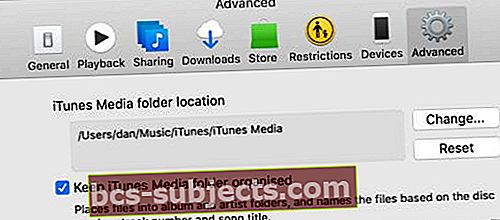 Ši parinktis sutvarko jūsų laikmeną į atskirus aplankus, skirtus muzikai, TV laidoms ir filmams.
Ši parinktis sutvarko jūsų laikmeną į atskirus aplankus, skirtus muzikai, TV laidoms ir filmams.
Konsoliduokite „iTunes Media“ biblioteką
Yra keli atvejai, kai turinys rodomas „iTunes“, bet nėra išsaugotas „iTunes Media“ aplanke:
- „iTunes Store“ pirkiniai, kurie nėra atsisiųsti į „Mac“
- „Apple Music“ turinys, kuris nėra atsisiųstas į jūsų „Mac“
- turinio, kurį importavote į „iTunes“ iš kitur „Mac“.
Viskas, ką įsigijote iš „iTunes“ ar sinchronizavote per „iCloud“, vis tiek yra prieinama, kai prisijungiate prie „MacOS Catalina“ naudodami tą patį „Apple ID“. Jums nereikia jaudintis dėl šio turinio atsarginės kopijos kūrimo.
 Jums nereikia atsisiųsti „iTunes“ pirkinių, nes juos vis dar galima atsisiųsti „MacOS Catalina“.
Jums nereikia atsisiųsti „iTunes“ pirkinių, nes juos vis dar galima atsisiųsti „MacOS Catalina“. Tačiau turinys, kurį importavote į „iTunes“ iš kitur „Mac“, gali pamesti atnaujindamas. Atsižvelgiant į jūsų pageidavimus, „iTunes“ gali nebuvę nukopijavę šio turinio į medijos biblioteką, kai jį importavote.
Norėdami tai išspręsti, turite sujungti „iTunes Media“ biblioteką, kuri sukuria trūkstamo turinio kopiją „iTunes Media“ aplanke. Suvestinę biblioteką, galbūt norėsite ištrinti originalius failus iš „Mac“, kad sutaupytumėte vietos.
Kaip konsoliduoti „iTunes Media“ biblioteką?
- „Mac“ kompiuteryje atidarykite „iTunes“.
- Meniu juostoje eikite į Failas> Biblioteka> Tvarkyti biblioteką.
- Parodytame lange pažymėkite laukelį Konsoliduoti failus.
- Jei jis yra, taip pat pasirinkite parinktį Pertvarkyti failus aplanke „iTunes Media“.
- Spustelėkite Gerai.
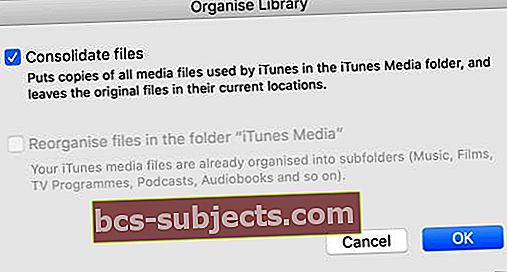 Jei parinktis Pertvarkyti failus aplanke „iTunes Media“ yra pilka, todėl, kad jie jau sutvarkyti.
Jei parinktis Pertvarkyti failus aplanke „iTunes Media“ yra pilka, todėl, kad jie jau sutvarkyti.
„Mac“ raskite aplanką „iTunes Media“
Dabar galite būti tikri, kad viskas, ko reikia atsarginėms kopijoms išsaugoti, yra išsaugota jūsų „iTunes Media“ aplanke. Kitas žingsnis yra sužinoti, kur ji yra išsaugota jūsų „Mac“.
Atidarykite „Finder“ ir meniu juostoje pasirinkite „Eiti“> „Pagrindinis“. Numatytoji „iTunes Media“ aplanko vieta yra „Music“, „iTunes“ aplanke. Jei trūksta „iTunes Media“ aplanko arba jame nėra viso turinio, kitur turi būti antrasis aplankas.
 Paprastai „iTunes Media“ aplanką galite rasti „Mac“ pagrindiniame aplanke.
Paprastai „iTunes Media“ aplanką galite rasti „Mac“ pagrindiniame aplanke. Atidarykite „iTunes“ ir meniu juostoje pasirinkite „iTunes“> „Preferences“> „Advanced“. Šiame puslapyje lango viršuje pateikiama jūsų „iTunes Media“ aplanko vieta. Taip pat galite spustelėti Keisti ..., kad perkeltumėte jį kitur, arba spustelėkite Atstatyti, jei norite grąžinti jį į numatytąją vietą.
Nukopijuokite „iTunes Media“ aplanką
 Nukopijuokite „iTunes Media“ aplanką į savo išorinį diską.
Nukopijuokite „iTunes Media“ aplanką į savo išorinį diską. Norėdami sukurti atsarginę „iTunes Media“ bibliotekos kopiją, tereikia nukopijuoti ją į išorinį standųjį diską. Pirmiausia įsitikinkite, kad uždarėte „iTunes“.
Galite nuvilkti aplanką arba naudoti valdymo klavišą, kad pamatytumėte kopijavimo ir įklijavimo parinktis. Prieš pašalindami išorinį diską, palaukite, kol „MacOS“ baigs kopijuoti „iTunes Media“ aplanką.
Kaip atkurti „iTunes“ biblioteką į „MacOS Catalina“?
Tikimės, kad atnaujinus į „MacOS Catalina“, visas „iTunes“ turinys bus automatiškai perkeltas į naujas muzikos ir TV programas. Jei taip nebuvo, naudodami „iTunes Media“ atsarginę kopiją galite rankiniu būdu atkurti viską, ko trūksta.
Anksčiau atidarydami programą galite pasirinkti naują „iTunes“ biblioteką savo „Mac“, laikydami nuspaudę „shift“ arba „option“. Panašu, kad tai netinka „MacOS Catalina“ programai „Muzika“ ir „TV“, nors tai gali pasikeisti viešai išleidus šį rudenį.
Vietoj to, jūs turite rankiniu būdu importuoti turinį į kiekvieną programą iš meniu Failas.
Kaip importuoti „iTunes“ laikmeną į „Music“ ar „TV“ programą?
- Prijunkite išorinį diską prie „Mac“.
- „MacOS Catalina“ atidarykite programą „Muzika“ arba „TV“.
- Meniu juostoje eikite į Failas> Importuoti.
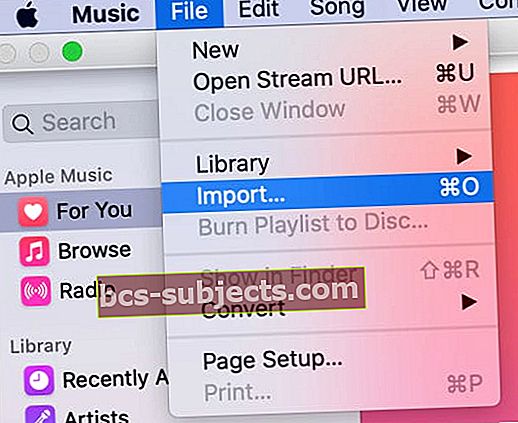 Pasirinkite importuoti atskirus elementus, po vieną arba visą „iTunes Media“ aplanką vienu metu.
Pasirinkite importuoti atskirus elementus, po vieną arba visą „iTunes Media“ aplanką vienu metu. - Raskite „iTunes Media“ aplanką, kurį nukopijavote į išorinį diską.
- Pasirinkite turinį, kurį norite importuoti, pasirinkite atskirus failus ar visus aplankus:
- Muzikos programai: importuoti muziką, balso įrašus ir garso knygas.
- TV programai: importuoti filmus, TV laidas ir namų vaizdo įrašus.
- Spustelėkite atidaryti, kad importuotumėte pasirinktą turinį. Jį rasite „Muzikos“ ar „TV“ programos dalyje Paskutiniai pridėti.
- Jums gali tekti redaguoti importuotų laikmenų metaduomenis (vardas, data, iliustracija ir kt.). Atlikite tai spustelėdami mygtuką Muzika arba TV ir pasirinkdami Gauti informaciją.
Kaip importuoti tinklalaides ir garso knygas į „MacOS Catalina“?
Nors „MacOS Catalina“ yra skirta „Podcasts“ programa, neatrodo, kad būtų galima importuoti tinklalaides į programą. Taip yra tikriausiai todėl, kad daugumą tinklalaidžių galima laisvai transliuoti ar atsisiųsti per pačią programą.
Panašiai negalite importuoti garsinių knygų į programą „Knygos“, nepaisant to, kad turite joms skirtą skyrių. Visos knygų knygos, kurias įsigijote iš knygų parduotuvės, yra automatiškai prieinamos.
Arba galite importuoti garso knygas kaip muziką į „Music“ programą.
 Jei neklausote pogrindinių tinklalaidžių, tikriausiai jas jau galima nemokamai rasti „Podcasts“ programoje.
Jei neklausote pogrindinių tinklalaidžių, tikriausiai jas jau galima nemokamai rasti „Podcasts“ programoje. Kokios jūsų mintys apie „iTunes“ mirtį? Ar jums malonu turėti daugiau specializuotų programų „Catalina“? O gal tai jaučiasi žingsniu ne ta linkme?
Praneškite mums toliau pateiktose pastabose, jei jums pasirodė, kad šis vadovas yra naudingas, ir būtinai perskaitykite kitus mūsų įrašus apie „MacOS Catalina“.

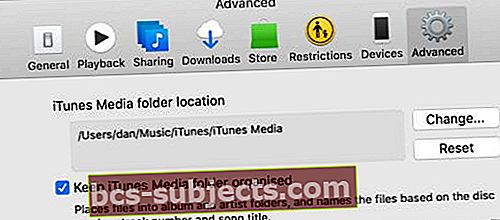 Ši parinktis sutvarko jūsų laikmeną į atskirus aplankus, skirtus muzikai, TV laidoms ir filmams.
Ši parinktis sutvarko jūsų laikmeną į atskirus aplankus, skirtus muzikai, TV laidoms ir filmams.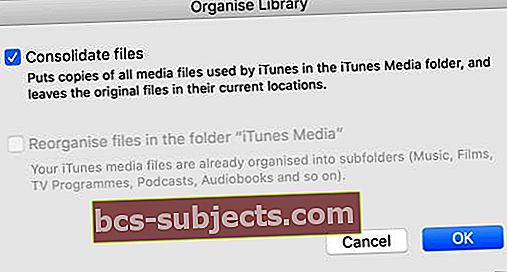 Jei parinktis Pertvarkyti failus aplanke „iTunes Media“ yra pilka, todėl, kad jie jau sutvarkyti.
Jei parinktis Pertvarkyti failus aplanke „iTunes Media“ yra pilka, todėl, kad jie jau sutvarkyti.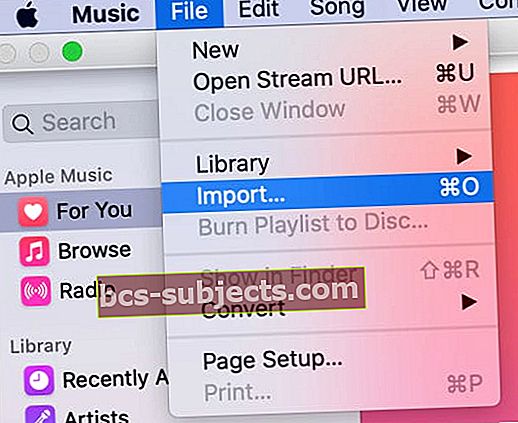 Pasirinkite importuoti atskirus elementus, po vieną arba visą „iTunes Media“ aplanką vienu metu.
Pasirinkite importuoti atskirus elementus, po vieną arba visą „iTunes Media“ aplanką vienu metu.
